wps表格如何自动批量加减wps表格如何自动批量加减,相信很多小伙伴对这一块不太清楚,接下来小编就为大家介绍一下wps表格如何自动批量加减wps表格如何自动批量加减,有兴趣的小伙伴可以来了解一下哦。
一、如何批量加减乘除
比如老板为每个员工加薪2000的话,打开WPS表格后,我们在任何一个单元格输入2000,按Ctrl+C键复制,然后选中所有的员工工资,如下图:

然后点击鼠标右键,在下拉菜单中点击选择性粘贴选项,如下图:

系统调出一个窗口,我们在运算下面选择加,如下图:

确定之后,我们会发现所有人的工资瞬间增加了2000元,效果如下图:

二、如何批量计算金额
新建一个表格,这个大家都会哈~然后打开。。
在你想要的地方输入计算公式,如:1+2*3+4*5

先选好表格格式“常规”:左键点击在你需要出结果的那一格:右键---设置单元格格式---常规---点击确定

复制命令公式“=EVALUATE()”。。。。把鼠标位置移动到公式的括号内,点击需要计算的计算式表格;或者在括号内直接输入你需要计算的公式表格代号,比如F5,意思是F列第5行

然后就回车确定了,计算结果就出来了。。。如果你的表格格式是文本,就会出现下面这个情况。

小伙伴们学会了吗赶紧实际操作起来吧
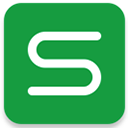



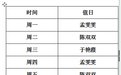


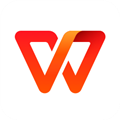




 相关攻略
相关攻略
 近期热点
近期热点